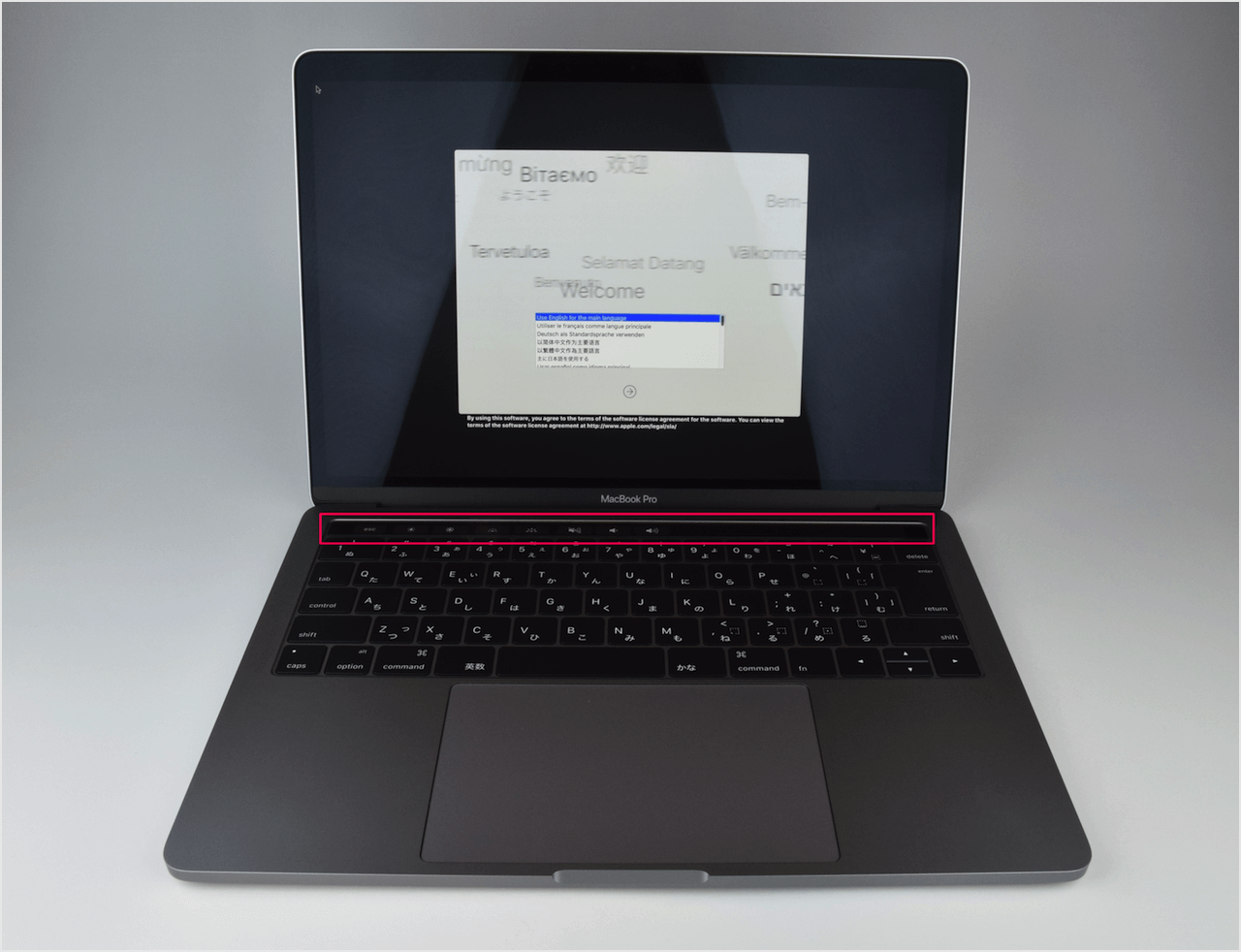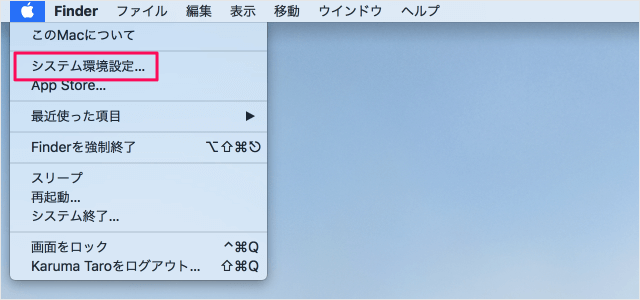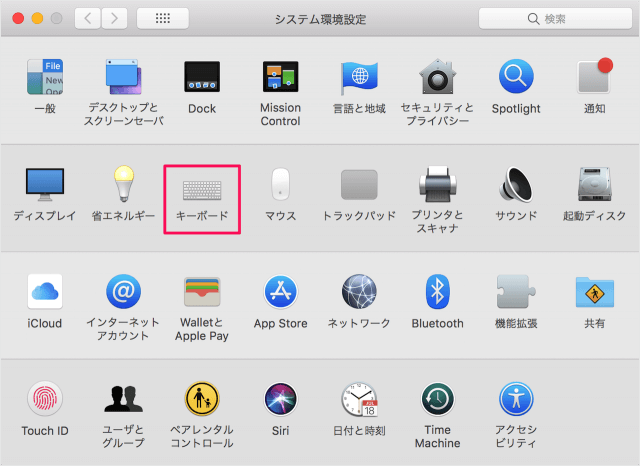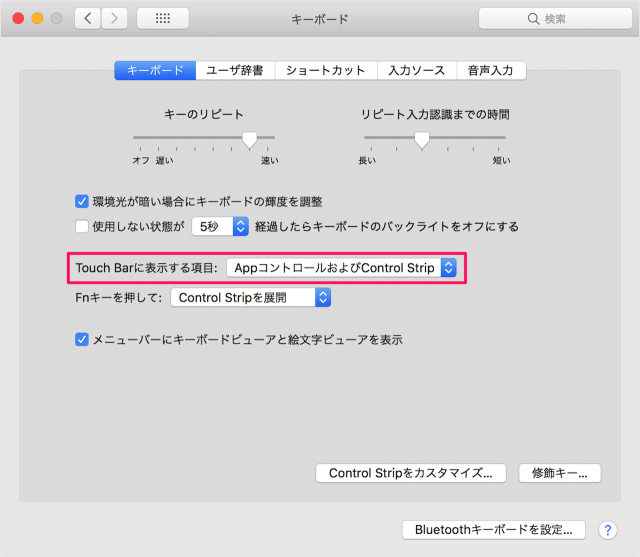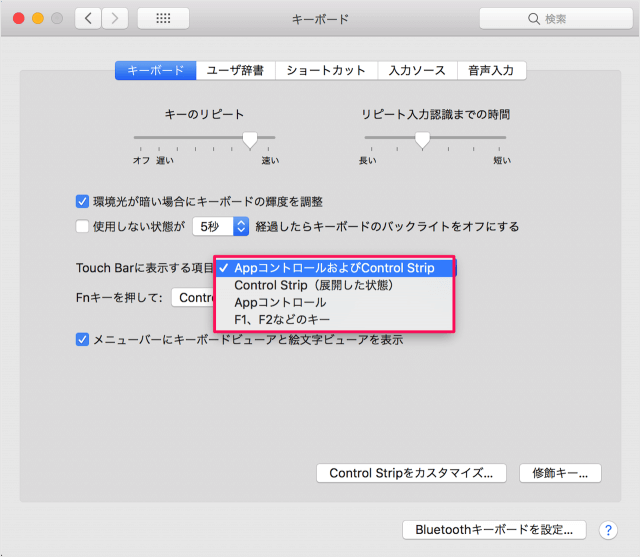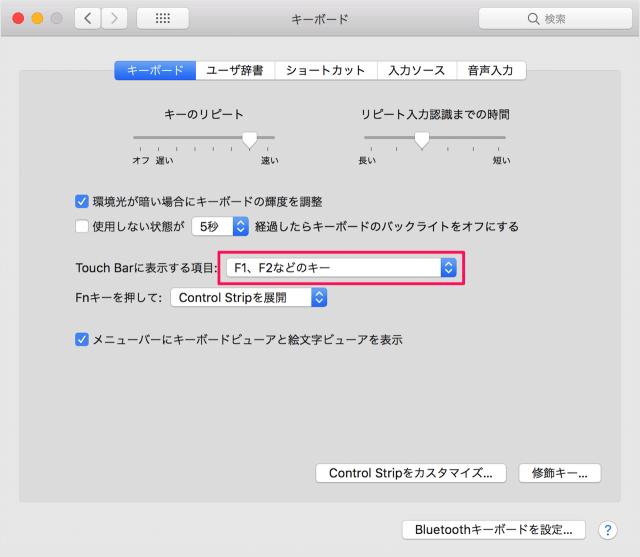Mac の Touch Bar にファンクションキー(Fnキー)を常に表示する方法を紹介します。
Touch Barとは
MacBook Pro(Late 2016)から搭載された
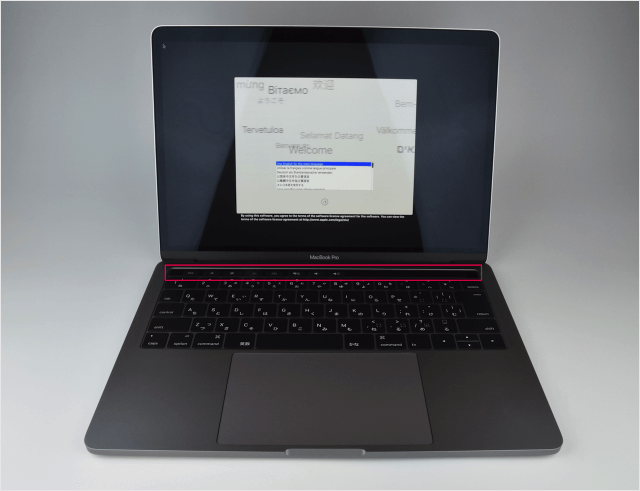
キーボードの上の部分にあるタッチ操作のできる細長いディスプレイのことです。
![]()
デフォルトの Touch Bar は、アプリや機能を操作するボタンが表示されていますが
![]()
ファンクションキー「F1」「F2」……を常に表示することもできるので、ここではその方法をみていきます。
Touch Barにファンクションキー(Fnキー)を常に表示する
それでは実際に設定してみましょう。
「キーボード」をクリックしましょう。
- AppコントロールおよびControl Strip
- Control Strip(展開した状態)
- Appコントロール
- F1、F2などのキー
から「F1、F2などのキー」を選択しましょう。
Touch Bar をみてみると